לוחות מחוונים של ניתוח נתונים בהתאמה אישית עבור קו המוצרים של שיתוף הפעולה בענן שלך ב-Control Hub
 משוב?
משוב?כלול בתחילת לוחות המחוונים שלי הוא לוח מחוונים של סיכום ברירת מחדל הכולל שני מקטעים: "כיצד המשתמשים שלי משתמשים ב-Webex?" ו"כיצד פועל Webex." לשני הקטעים האלה יש תרשימים מאוכלסים מראש שמראים לך תצוגה ברמה גבוהה של אופן פריסת Webex שלך בארגון שלך.
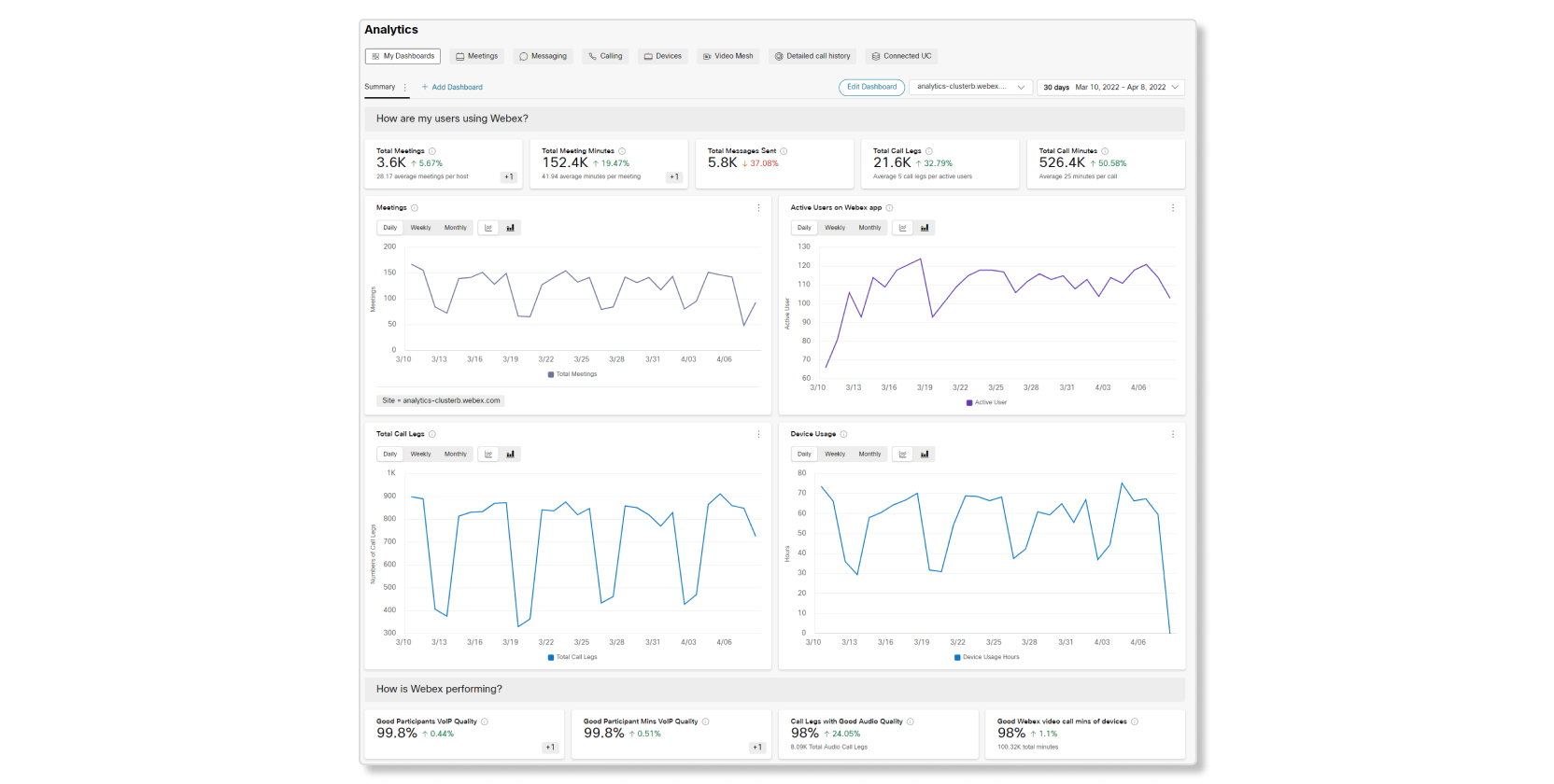
באפשרותך להתאים אישית את לוח המחוונים הסיכום על-ידי לחיצה על ערוך לוח מחוונים, או לבנות לוחות מחוונים משלך על-ידי לחיצה על הוסף לוח מחוונים.
כיצד פועלים לוחות מחוונים מותאמים אישית
כדי להתחיל לבנות לוח מחוונים, עבור אל ולחץ על הוסף לוח מחוונים. לאחר מכן תוכל ללחוץ על ערוך לוח מחוונים כדי לשנות את שם לוח המחוונים ולהוסיף או להסיר קטעים בלוח המחוונים. ברגע שלוח המחוונים והמקטעים יהיו מוכנים להפעלה, תוכל להתחיל להוסיף תרשימים אליו, על-ידי הוספת ווידג'טים מותאמים אישית או הצמדת תרשימים ללוח מחוונים.
הוסף ווידג'טים מותאמים אישית
בזמן שאתה עורך לוח מחוונים, באפשרותך ללחוץ על הוסף וידג'טים כדי להוסיף תרשימים ממקטעים ניתוח שונים.
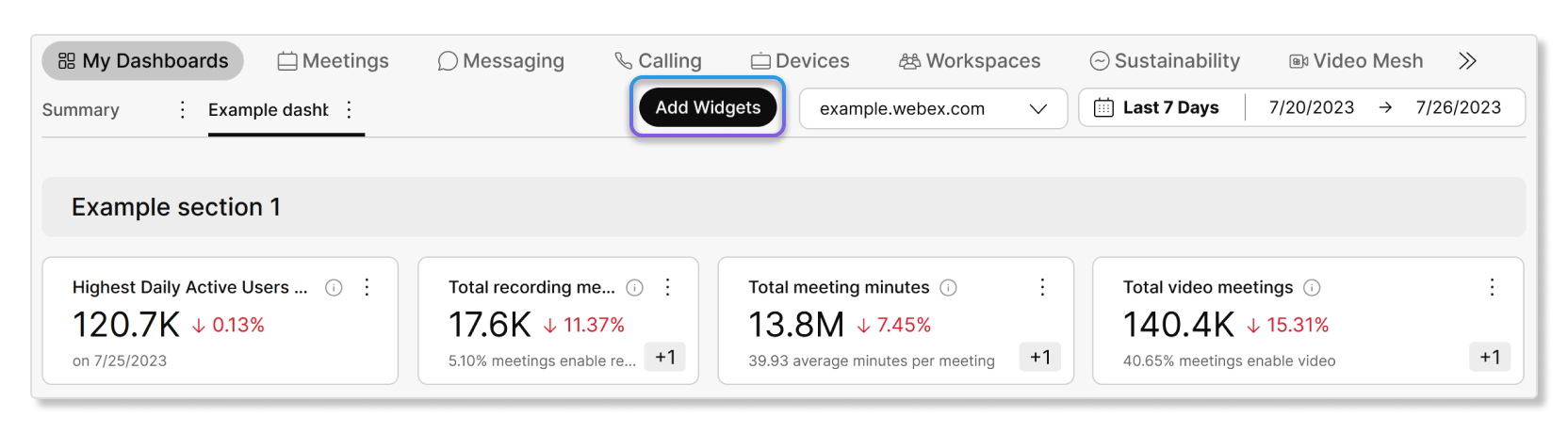
חלון זה מאפשר לך להוסיף בצובר תרשימים משירות ללוח המחוונים שלך.
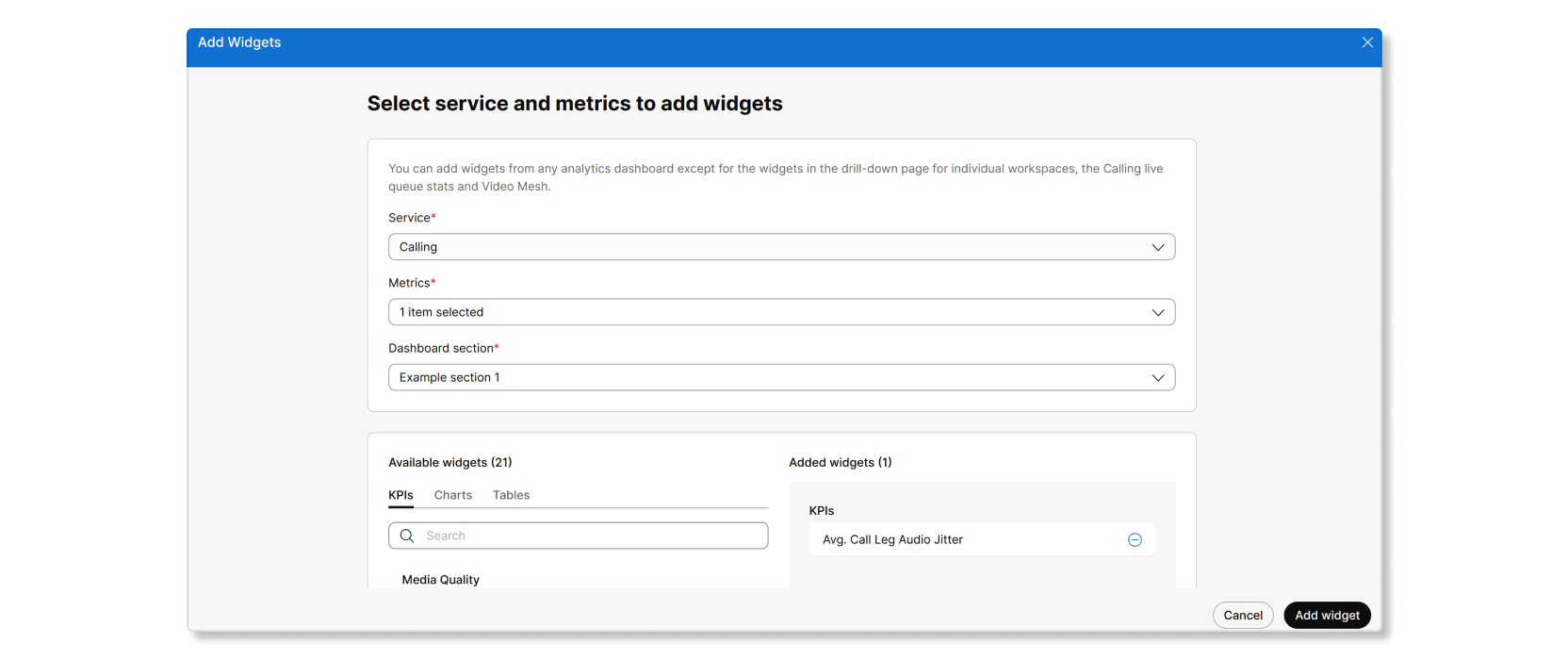
לאחר הוספת תרשימים אלה, תוכל להתאים אישית מסננים עבור התרשימים על-ידי לחיצה על שלוש הנקודות האנכיות ולאחר מכן ערוך מסנן ווידג'ט.
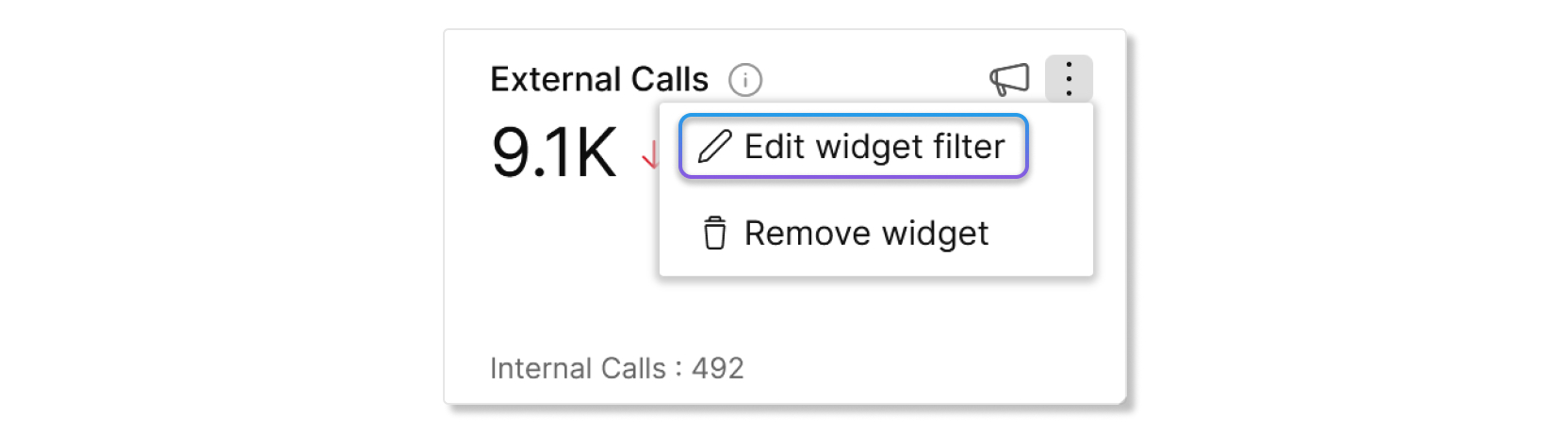
הצמד ללוח מחוונים
דרך נוספת להוסיף תרשימים ללוח מחוונים היא לעבור לקטעי ניתוח הפגישות, ההודעות, השיחות או המכשירים ולחץ על הצמד ללוח המחוונים בתרשים. כדי להצמיד תרשימים עם מסננים, תחילה עליך להחיל עליהם מסננים. ברגע שתחיל את המסננים, תוכל להצמיד תרשימים אלה ללוח מחוונים והם ישמרו את המסנן הזה.
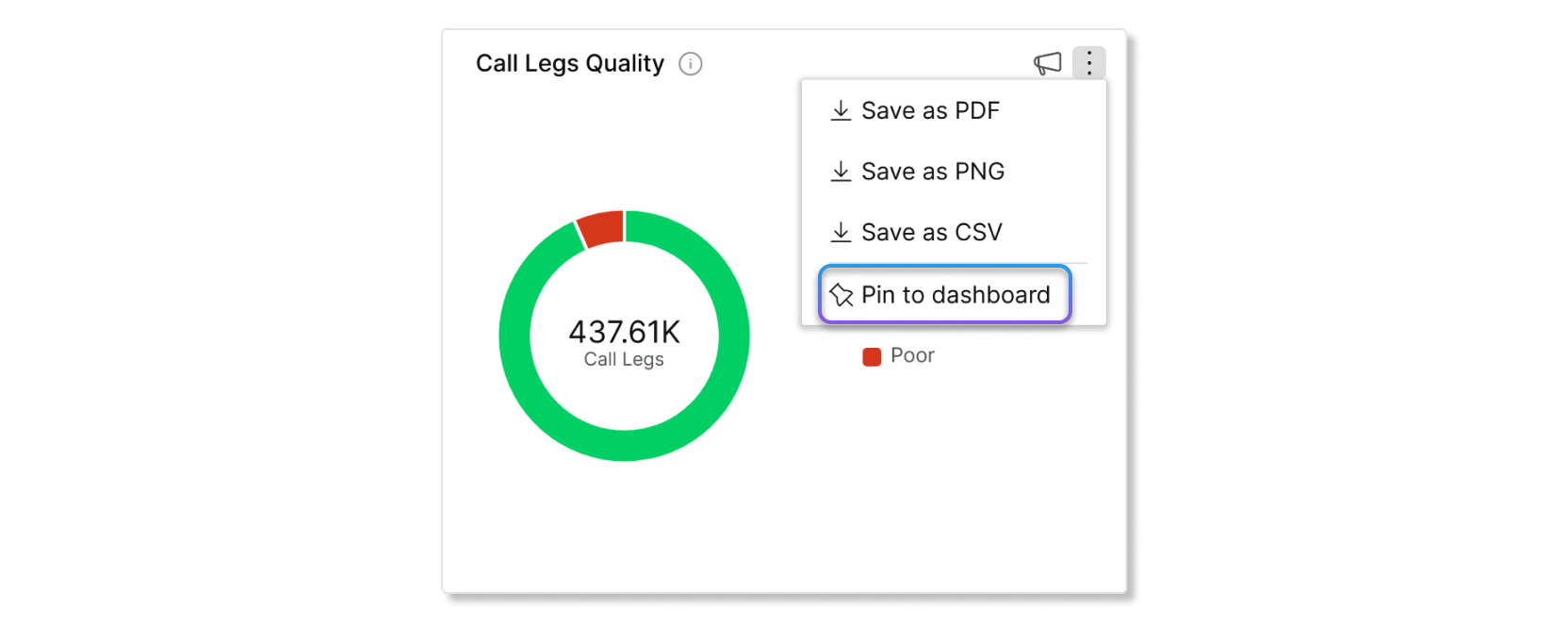
תרשימים וגרפים נתמכים
לוחות מחוונים מותאמים אישית תומכים רק בתרשים מניתוח פגישות, העברת הודעות, שיחות וניתוח מכשירים. ניתן להוסיף כל אחד מתרשימים אלה ללוח מחוונים מותאם אישית, ותוכל לשנות את הגודל או לשנות את הסדר שלהם כרצונך. ניתן אפילו להוסיף עותקים מרובים של אותו תרשים, אבל עם מסננים שונים עליהם.
הורד כ-PDF
באפשרותך להוריד לוחות מחוונים כ-PDF אם ברצונך לשתף את הנתונים עם הארגון שלך או לשמור את הנתונים לעצמך כרשומה. כאשר אתה מוריד לוח מחוונים כקובץ PDF, הוא מצלם תמונת מסך של הנתונים באותו זמן. לכל אחד מהקטעים יהיה גם סוף עמוד משלו.
כיצד לוחות מחוונים מותאמים אישית שימושיים?
לוחות מחוונים מותאמים אישית שימושיים מכיוון שאתה יכול לספק כל אחד מהם כדי שיתאים לצרכים שלך. לדוגמה, נניח שברצונך ליצור לוח מחוונים הכולל מחווני KPI מכל הקטעים האחרים. לוח מחוונים זה עוזר בכך שהוא מעניק לך תצוגה ברמה גבוהה של כל שירות Webex במקום אחד כדי שתוכל להשוות אותם, ואתה חוסך זמן בכך שלא תצטרך ללחוץ על כל מקטע אחד אחד. אם תבחין שהנתונים עבור אחד מרכיבי ה- KPI נראים בסדר, תוכל להמשיך לקטע הרלוונטי ולפתרון בעיות משם.
כל מנהל מערכת יכול לגשת רק לקבוצת לוחות מחוונים מותאמים אישית משלו.
| 1 |
מתצוגת הלקוח ב-https://admin.webex.com, עבור אל לוחות המחוונים שלי. |
| 2 |
לחץ על הוסף לוח מחוונים. לוח מחוונים חדש נוצר באופן אוטומטי. תוכל לראות כיצד תוכל לערוך את לוח המחוונים על-ידי הסתכלות בקטע ערוך לוח מחוונים , או להתחיל בהוספת מחווני KPI ותרשימים אליו.
|
באפשרותך להוסיף ווידג'טים רק משירות אחד בכל פעם. אם ברצונך להוסיף ווידג'טים משירותים אחרים, הקפד תחילה לסיים את הוספת הווידג'טים מהשירות הנוכחי.
| 1 |
מתצוגת הלקוח ב-https://admin.webex.com, עבור אל . |
| 2 |
בחר לוח מחוונים ולחץ על . |
| 3 |
השתמש ברשימות הנפתחות תחת שירות ומדדים כדי לבחור את סוגי הווידג'טים להוספה, ולאחר מכן מקטע לוח המחוונים שבו יש להוסיף את הווידג'טים. |
| 4 |
בחר את סוג הווידג'טים תחת הווידג'טים זמינים והשתמש בלחצן סימן החיבור כדי להעביר את הווידג'טים אל הווידג'טים שנוספו. ניתן ללחוץ על לחצן העין כדי לראות תצוגה מוקדמת של איך הווידג'ט נראה. |
| 5 |
לחץ על הוסף ווידג'ט כשתסיים. הווידג'טים שבחרת נוספו כעת ללוח המחוונים שלך. ניתן להזיז, לשנות גודל או להוסיף מסננים לווידג'טים.
|
בעת עריכת לוח מחוונים, באפשרותך:
- תן שם חדש ללוח המחוונים.
- שנה גודל, ארגן מחדש או הסר מחווני KPI, תרשימים וגרפים.
- שנה את השם, ארגן מחדש, הוסף או הסר מקטעים.
| 1 |
מתצוגת הלקוח ב-https://admin.webex.com, עבור אל לוחות המחוונים שלי. |
| 2 |
בחר את לוח המחוונים שברצונך לערוך ולאחר מכן לחץ על ערוך לוח מחוונים. |
| 3 |
בצע אחת מבין האפשרויות הבאות:
|
| 4 |
לחץ על צא לאחר שתסיים לערוך את לוח המחוונים. |
| 1 |
מתצוגת הלקוח ב-https://admin.webex.com, עבור אל לוחות המחוונים שלי. |
| 2 |
לחץ על שלוש הנקודות האנכיות לצד לוח מחוונים שברצונך להוריד כקובץ PDF. |
| 3 |
בחר הורד כ-PDF. נראה שחלון מוקפץ מציג לך את מצב ההורדה שלך.
|
| 1 |
מתצוגת הלקוח ב-https://admin.webex.com, עבור אל לוחות המחוונים שלי. |
| 2 |
לחץ על ערוך לוח מחוונים. |
| 3 |
לחץ על שלוש הנקודות האנכיות לצד לוח מחוונים. |
| 4 |
לחץ על הסר ולאחר מכן לחץ על כן כדי לאשר שברצונך למחוק את לוח המחוונים. |
כמנהל מערכת מלא, באפשרותך לשתף את לוחות המחוונים שלך עם מנהלי מערכת אחרים בארגון שלך. בעת שיתוף לוח מחוונים, מתבצעת צילום מסך של הפריסה הנוכחית של לוח המחוונים.
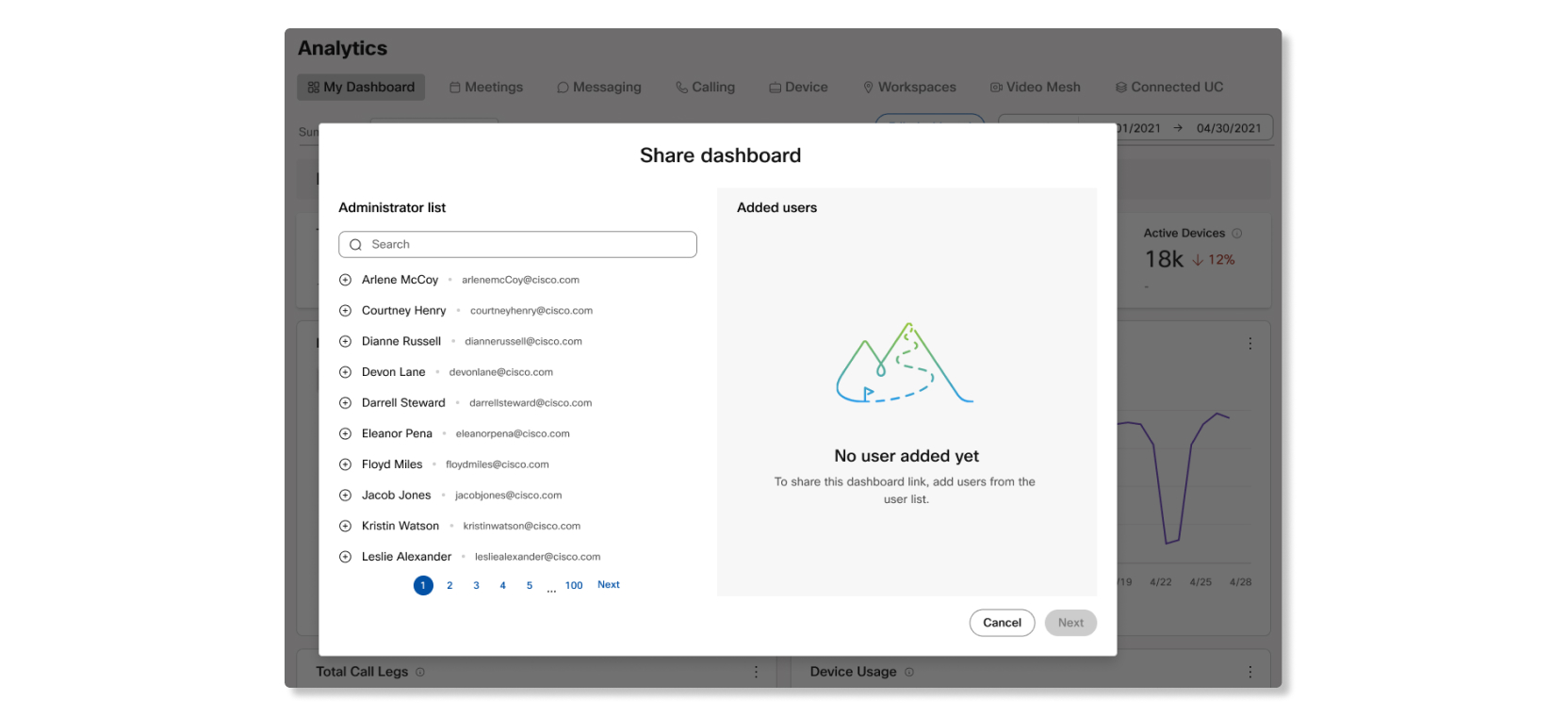
מנהלי מערכת שעמם שיתפת את לוח המחוונים יתווסף לתצוגת לוח המחוונים שלהם, ובועה קופצת תופיע כדי ליידע אותם על לוח המחוונים המשותף כשהם ייכנסו לראשונה ל-Control Hub.
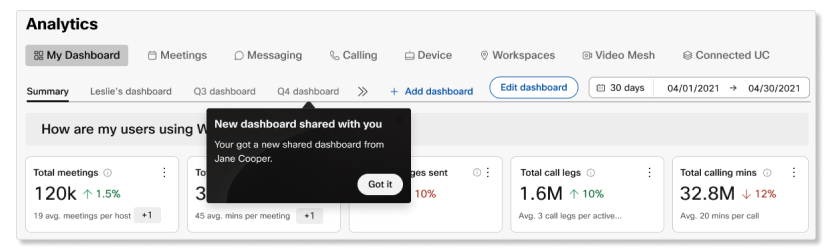
| 1 |
מתצוגת הלקוח ב-https://admin.webex.com, עבור אל לוחות המחוונים שלי. |
| 2 |
לחץ על שלוש הנקודות האנכיות לצד לוח המחוונים שברצונך לשתף. |
| 3 |
בחר שתף לוח מחוונים. |
| 4 |
בחר אחת מהאפשרויות הבאות:
|
| 5 |
אם הוספת משתמשים, לחץ על הבא. |
| 6 |
(אופציונלי) כתוב הודעה לשים בדוא"ל ולאחר מכן לחץ על שתף לוח מחוונים. הודעת דוא"ל נשלחת לכל המשתמשים שהוספת ולוח המחוונים המשותף שלך מתווסף לרשימת לוחות המחוונים המותאמים אישית שלהם.
|


